¿Cómo crear un punto de venta con Odoo?
Cuando un negocio prospera, es posible que sus propietarios quieran expandirse y abrir una nueva empresa o una subsidiaria. En Odoo, pueden crear nuevas empresas fácilmente, pero hay que tener en cuenta algunos aspectos de configuración.
¿Y si esa nueva empresa necesita un sistema de punto de venta? Una vez más, deben asegurarse de que su configuración se realice correctamente.
Estas son las mejores prácticas para que su negocio evolucione de la mejor manera posible.
Paso 1: Crear la empresa
El primer paso es crear esa empresa. Para hacerlo, vaya a la aplicación Configuración y haga clic en Usuarios y empresas ⇢ Empresas. Ingrese el nombre de su nueva empresa y complete toda la información requerida.
¡Felicidades! Se crea su nueva empresa en Odoo.
No olvides cambiarlo haciendo clic en el nombre de tu empresa en la esquina superior derecha de tu pantalla, justo al lado de tu avatar.
Paso 2: Definir un paquete de localización fiscal
El segundo paso es definir un paquete de localización fiscal. Para ello, vaya a la aplicación Facturación o Contabilidad, haga clic en Configuración ⇢ Ajustes y seleccione su paquete en la sección Localización fiscal.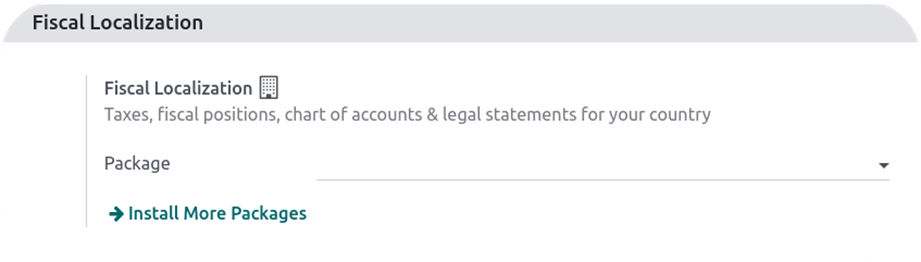
Nota al margen: si tu nueva empresa se encuentra en otro país, debes instalar el paquete correspondiente. Para ello, haga clic en Instalar más paquetes, busque el país en la barra de búsqueda y haga clic en Activar.
Al hacerlo, se le redirige al panel de control de Odoo y se rellena automáticamente toda la información financiera relacionada con la localización de su empresa.
Paso 3: Añade y configura tu punto de venta
El siguiente paso es agregar su sistema de punto de venta (o POS) a la base de datos. Su PDV necesita al menos un método de pago definido y un diario predeterminado atribuido para funcionar correctamente.
Crear los métodos de pago
Empieza por crear los métodos de pago (efectivo o banco, con o sin terminales de pago) que tus clientes utilizarán en este punto de venta. Créalos yendo a la aplicación Punto de venta y haciendo clic en Configuración ⇢ Métodos de pago.
Si utilizas un terminal de pago, consulta la documentación correspondiente para configurarlo correctamente.
Agregar un PDV
Ahora, ¡crea tu punto de venta! Vaya a la aplicación Punto de venta y haga clic en Configuración ⇢ Ajustes ⇢ + Nueva tienda, asígnele un nombre, marque (o no) la casilla de verificación "es un bar/restaurante" y guarde.
Actualice y se creará su POS...
... Pero todavía hay que ajustarlo un poco. Hagámoslo.
Diario contable predeterminado
Atribuya un diario predeterminado desplazándose hacia abajo hasta la sección Contabilidad y comience a escribir el nombre de su diario en el campo Diarios predeterminados. Te recomendamos que crees un diario cada vez que agregues un nuevo PDV, ya que de lo contrario, la contabilidad se complica muy rápido.
Para fines de demostración, agregué pedidos POS y luego presioné enter. Al hacerlo, se abre una ventana de creación de ventanas emergentes con un campo obligatorio: Código corto. Elegí "POSO" para los pedidos de POS. Luego, hice clic en guardar y cerrar.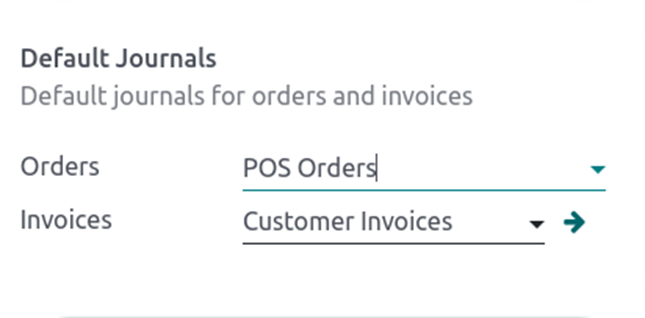
¡Y ahí lo tienes!
¡Está fiscalmente listo para vender y ganar dinero en el nuevo POS de su nueva empresa!